แก้ไขข้อผิดพลาด Microsoft Store 0x800704C6 บน Windows 11/10
ผู้ใช้Windows 11/10บางครั้งพบรหัสข้อผิดพลาด0x800704c6ขณะดาวน์โหลด ติดตั้ง หรืออัปเดตแอปจากMicrosoft Store (Microsoft Store)หลายคนบ่นว่าการดาวน์โหลดเกมจากMicrosoft Storeโดยใช้Game Pass ของ Xbox(Xbox’s Game Pass)ก็หยุดทำงานภายใต้ข้อผิดพลาดนี้เช่นกัน Game Pass สำหรับ ผู้ที่ไม่รู้จักคือการสมัครสมาชิกวิดีโอเกมที่นำเสนอโดยXboxสำหรับ คอนโซล Series X/S & One และ Windows 10 ผู้ที่ดาวน์โหลดแอปหรือวิดีโอเกมสำหรับบางคน ถูกบั๊กโดยสิ่งนี้และ วันนี้ฉันจะแสดงรายการหลายวิธีที่คุณสามารถใช้เพื่อกำจัดระบบข้อผิดพลาดนี้
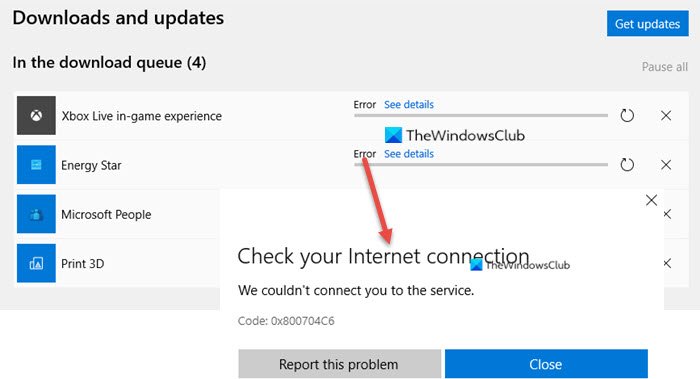
ข้อผิดพลาดของ Microsoft Store 0x800704c6
มีการสังเกตว่าข้อผิดพลาดนี้เกี่ยวข้องกับการตั้งค่าWindows เมื่อร้านค้า (Windows)ของ Microsoft(Microsoft)มีแคชที่ไม่ถูกต้อง เนื่องจากผู้ใช้ได้ย้ายไปยังกรอบเวลาใหม่และไม่ได้ปรับการตั้งค่านาฬิกาของตนตามนั้น แม้ว่าปัญหาจะแพร่กระจายอย่างกว้างขวาง แต่ก็มีวิธีแก้ไขที่ค่อนข้างง่ายและรวดเร็ว ด้านล่างนี้คือบางส่วนในการแก้ปัญหา
1. ตรวจสอบ การ เชื่อมต่ออินเทอร์เน็ต ของคุณ(Internet)
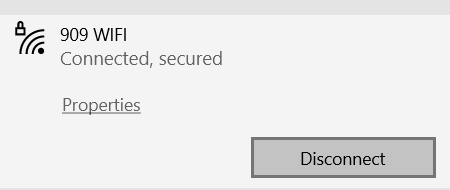
อันนี้ค่อนข้างธรรมดาและโผล่ออกมาจากหัวทุกครั้งที่เกิดข้อผิดพลาดดังกล่าว สถานะข้อผิดพลาด “ เราไม่สามารถเชื่อมต่อคุณกับบริการ(We couldn’t connect you to the service) ” และขอให้ผู้ใช้ตรวจสอบการเชื่อมต่ออินเทอร์เน็ต ในการดำเนินการดังกล่าว คุณเพียงแค่วางเมาส์เหนือทางด้านขวาของทาสก์บาร์ โดยคุณจะต้องตั้งค่าเว็บพร้อมกับการตั้งค่าเสียงและนาฬิกา หากWi-Fiหรือฮอตสปอตที่คุณเชื่อมต่อไม่แสดงข้อผิดพลาด เช่น ' ไม่มีอินเทอร์เน็ต(No Internet) ' แสดงว่าเครือข่ายของคุณทำงานได้ดีและปัญหาอยู่ที่อื่น
2. รีสตาร์ทเราเตอร์/PC
บางครั้งปัญหาอินเทอร์เน็ตอาจยังคงอยู่จากจุดสิ้นสุดของผู้ให้บริการ ซึ่งอุปกรณ์ของคุณอาจแสดงว่าอินเทอร์เน็ตของคุณทำงานได้ดีในขณะที่ความเป็นจริงไม่เป็นเช่นนั้น ในกรณีเช่นนี้ คุณอาจต้องรีสตาร์ทเราเตอร์ Wi-Fi เพื่อดูว่าทุกอย่างกลับเข้าที่หรือไม่ การรีสตาร์ทพีซีใน(Restarting the PC)บางครั้งอาจทำเคล็ดลับได้เช่นกัน
3. ลองการเชื่อมต่ออื่น
ในกรณีที่คุณยังสงสัยในการเชื่อมต่อเครือข่ายของคุณ คุณสามารถลองใช้เครือข่ายอื่นได้ ไปที่แผงควบคุมที่คุณเยี่ยมชมเพื่อตรวจสอบการเชื่อมต่อเครือข่ายของคุณและเข้าร่วมการเชื่อมต่ออื่นๆ
4. รีเซ็ตแคชร้านค้า
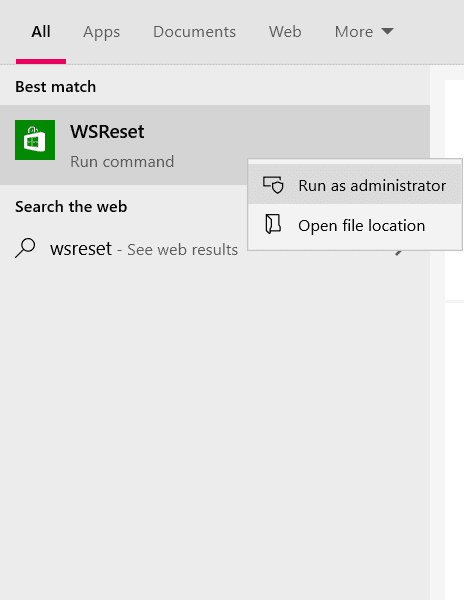
ไม่ต้องกังวลหากอินเทอร์เน็ตของคุณไม่ได้เกิดจากปัญหานี้ เนื่องจากมีการแก้ไขอีกสองสามข้อที่คุณสามารถทำได้ ซึ่งหนึ่งในนั้นกำลัง รีเซ็ต Cache ของMicrosoft Store (resetting Microsoft Store’s Cache)แคชที่เสียหายในบางครั้งอาจห้ามไม่ให้คุณติดตั้งหรืออัปเดตแอปพลิเคชันเฉพาะบนMicrosoft Storeดังนั้นการรีเซ็ตอาจทำงานได้
- เปิดตัวเลือกการค้นหาของทาสก์บาร์แล้วพิมพ์ 'WSReset'
- เมื่อพิมพ์ออกมา คุณจะพบคำสั่ง run ตามชื่อนั้น คลิกขวาที่มันแล้วเลือก ' Run as administrator'
- คลิก(Click)ที่ 'ใช่' เมื่อ คำสั่ง UACปรากฏขึ้น ซึ่งจะนำคุณไปยังMicrosoft Storeซึ่งจะเปิดขึ้นพร้อมกับข้อความแจ้งเพื่อแจ้งให้คุณทราบว่าข้อมูลแคชของร้านค้าถูกล้างแล้ว
เมื่อทำงานด้านบนเสร็จแล้ว คุณสามารถลองติดตั้งแอพที่คุณพบข้อผิดพลาดเพื่อตรวจสอบว่ายังมีอยู่หรือไม่
5. เรียกใช้ ตัว แก้ไขปัญหาของ Microsoft Store(Microsoft Store)
Windowsมีคุณสมบัติการแก้ไขปัญหาสำหรับร้านค้าของตนเพื่อให้สามารถแก้ไขข้อผิดพลาดประเภทนี้ได้โดยผู้ใช้เอง การเรียกใช้ตัวแก้ไขปัญหา Microsoft Store(Microsoft Store Troubleshooter) ดังกล่าว อาจเป็นวิธีแก้ปัญหา
- เปิดการตั้งค่า Windows(Windows Settings)โดยใช้ปุ่มลัดWindows Windows+I
- คลิก(Click)ตัวเลือกสุดท้ายที่ชื่อ 'อัปเดตและความปลอดภัย(Security) '
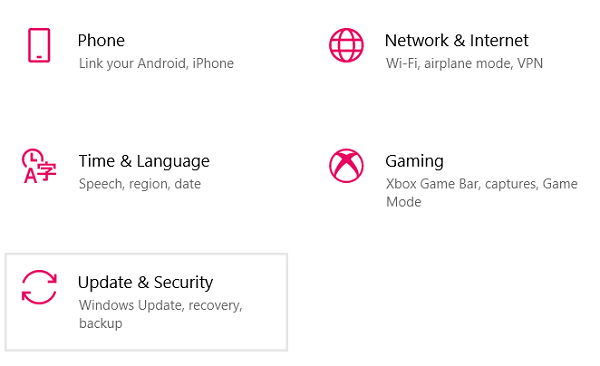
- จากบานหน้าต่างตัวเลือกทางด้านซ้ายของหน้าจอ ให้เลือก 'แก้ไขปัญหา'
- คลิก(Click)ที่ 'ตัวแก้ไขปัญหาเพิ่มเติม' ซึ่งจะนำคุณไปยังหน้าอื่น
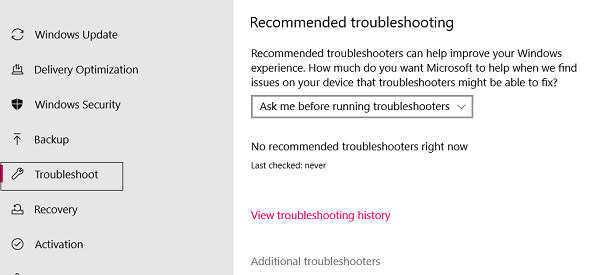
- เลื่อน(Scroll)ลงและภายใต้รายการ 'ค้นหาและแก้ไขปัญหาอื่น ๆ ' คุณจะเห็นการตั้งค่าที่ด้านล่างคือ ' Windows store apps '
- คลิก(Click)ที่มันและเลือก 'เรียกใช้ตัวแก้ไขปัญหา' เพิ่มเติม
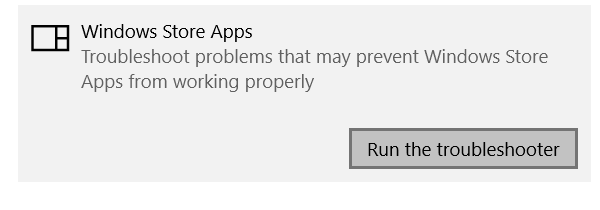
ตัวแก้ไขปัญหาแอพ Windows Store ของคุณทำงานแล้ว ซึ่งจะตรวจพบปัญหา หากมี และยุติปัญหาเหล่านั้น
6. ปรับเวลาและวันที่ตามโซนเวลา
ดังที่กล่าวไว้ข้างต้น ความไม่สมดุลระหว่างเขตเวลาที่ระบบของคุณอยู่ในปัจจุบันและการป้อนข้อมูลรับรองเวลาในโซนนั้น อาจทำให้เกิด ข้อผิด พลาด0x800704c6 (Error 0x800704c6)โชคดีที่การเปลี่ยนเวลาและโซนในคอมพิวเตอร์ Windows 10 ของคุณเป็นงานที่มีประโยชน์มาก
- เปิดการตั้งค่า Windows ของคุณโดยใช้ปุ่มลัดWin Win+I
- จากนั้นคุณจะพบการตั้งค่าชื่อ ' เวลา(Time)และภาษา(Language) ' ให้คลิกที่การตั้งค่านั้น หรือคุณสามารถคลิกขวาที่นาฬิกาของคอมพิวเตอร์จากแถบงาน แล้วเลือกปรับเวลาจากที่นั่น ซึ่งทั้งสองอย่างนี้จะนำคุณไปยังการตั้งค่าเดียวกัน
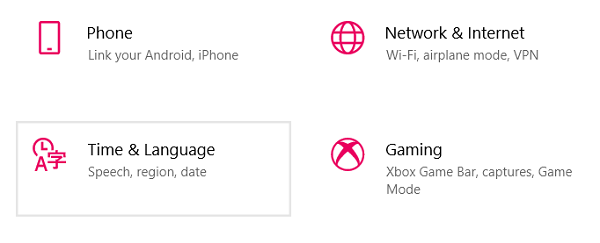
- จากนั้นปิดใช้งานการตั้งค่าที่กำหนดวันที่และเวลาของอุปกรณ์ของคุณโดยอัตโนมัติ ซึ่งจะทำให้มีทางเลือกให้คุณดำเนินการด้วยตนเอง ตัวเลือกนี้เป็นสีเทาเมื่อเลือกการตั้งค่าอัตโนมัติ
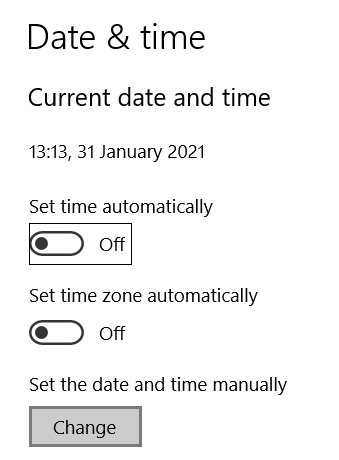
- จากนั้นคุณสามารถเปลี่ยนวันที่และเวลาเป็นวันที่ในภูมิภาคของคุณ บันทึกการตั้งค่าและลองดาวน์โหลดแอปอีกครั้ง
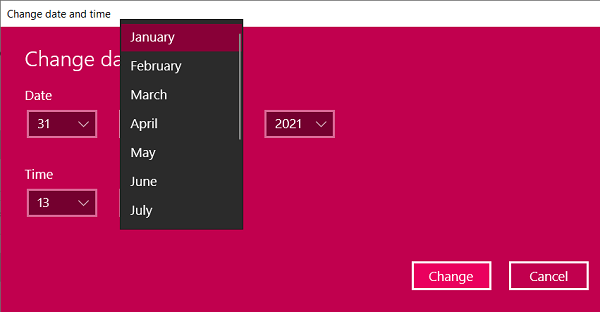
ฉันหวังว่าคำแนะนำข้างต้นข้อใดข้อหนึ่งจะเป็นประโยชน์สำหรับคุณ และตอนนี้คุณสามารถใช้Microsoft Storeเพื่อดาวน์โหลดแอปได้โดยไม่มีปัญหาใดๆ
ทั้งหมดที่ดีที่สุด
Related posts
Fix Microsoft Store ลงชื่อเข้าใช้ error 0x801901f4 บน Windows 11/10
Fix Microsoft Store error 0x800700AA ใน Windows 10
Fix Microsoft Store error 0x80072F30 Check การเชื่อมต่อของคุณ
Fix Windows 10 Store Error 0x80073CF9
Fix Microsoft Store error 0x80D02017 ใน Windows 10
Fix Microsoft Store Acquiring License error บน Windows 10
Fix Microsoft Store Error 0xc03f40c8 บน Windows 10
วิธีการตั้งค่า Microsoft Store หรือล้าง Windows Store Cache
5 Best Social Media apps สำหรับ Windows 10 มีจำหน่ายใน Microsoft Store
Download Adobe Reader app สำหรับ Windows 10 จาก Microsoft Store
Microsoft Store app จะถูกลบออกเมื่อคุณเข้าสู่ระบบเป็นครั้งแรก
วิธีการดาวน์โหลด APPX จาก Microsoft Store
ไฟล์ Extract RAR บน Windows 10 โดยใช้ Microsoft Store apps ฟรีเหล่านี้
Windows ไม่พบ MS-Windows-StorePurgecaches
Fix Microsoft Store error 0x80073d01 เมื่อติดตั้งแอพ
Slow download ความเร็วสำหรับ Microsoft Store บน Windows 11/10
Fix Microsoft Store error code 0x80073CF3 บน Windows 10
สินค้า Word Games สำหรับ Windows 10 จาก the Microsoft Store
แก้ไข Microsoft Store ไม่ทำงานบน Windows 10
วิธีการปิดใช้งาน Xbox One video AutoPlay ใน Microsoft Store
